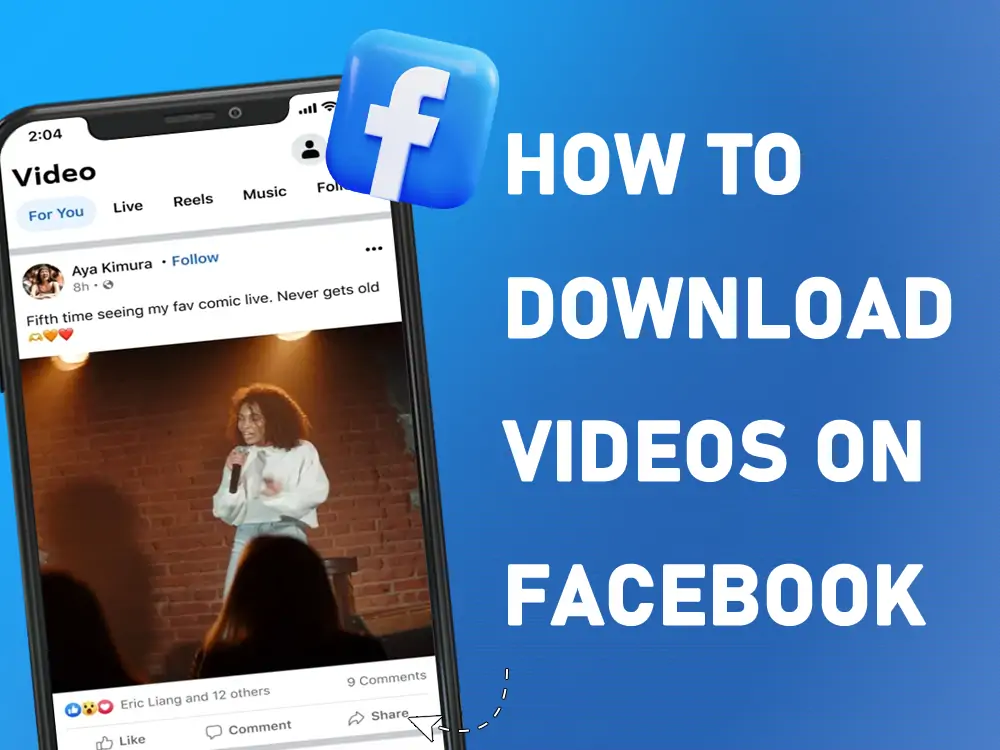
Facebook은 사용자가 플랫폼에서 직접 동영상을 다운로드하는 것을 허용하지 않고, 사용자가 다시 돌아와서 동영상을 다시 볼 수 있도록 동영상을 저장할 수 있는 옵션을 제공합니다.
하지만 튜토리얼과 같이 디바이스에 동영상을 영구적으로 저장해야 하는 경우에는 어떻게 해야 할까요?
걱정하지 마세요. Facebook에서 직접 다운로드 버튼을 제공하지는 않지만, 쉬운 방법이 있습니다.
이 가이드는 컴퓨터, Android 또는 iPhone을 사용하는 경우 오프라인에서 볼 수 있도록 Facebook 동영상을 다운로드하고 저장하는 단계를 안내합니다.
나중에 볼 수 있도록 Facebook에 동영상을 북마크하는 방법
때로는 나중에 쉽게 액세스할 수 있도록 동영상을 북마크에 추가할 수 있습니다. 방법은 다음과 같습니다:
- 저장하려는 동영상을 식별합니다.
- 동영상 오른쪽 상단 모서리에 있는 점 3개를 선택합니다.
- 동영상 저장을 클릭합니다.
- 저장된 동영상에 액세스하려면
- 컴퓨터에서 비디오 > 저장된 동영상.
- 휴대폰에서 메뉴(세 줄) >> 저장됨.
이렇게 하면 동영상을 다운로드하지는 않지만 Facebook에서 바로 볼 수 있습니다.
컴퓨터/데스크톱/PC에서 Facebook 동영상을 다운로드하는 방법
이 단계는 Windows, Mac 및 Linux에 적용됩니다.
- Facebook 계정에 로그인하고 다운로드하려는 동영상을 찾습니다.
- 점 3개 또는 공유 버튼을 클릭합니다.
- 검색 링크 복사 동영상 주소를 복사하려면 클릭합니다.
- 방문BSUME의 페이스북 동영상 다운로더 을 클릭해 몇 초 만에 고화질 동영상을 다운로드하세요. 계정이나 특별한 소프트웨어가 필요하지 않습니다. 완전 무료라는 점도 장점입니다.
- BSUME에서 검색창을 클릭합니다.
- 마우스 오른쪽 버튼을 클릭하고 붙여넣기, 를 누르거나 Ctrl + V또는 Command + V 를 클릭합니다. 또는 간단히 붙여넣기
- 를 클릭합니다. 다운로드 BSUME가 동영상을 감지할 때까지 기다립니다.
- 동영상 화질(HD 또는 SD)을 선택하여 다운로드를 시작하세요.
- 파일은 다운로드 폴더로 이동합니다.
- 미디어 플레이어로 열어 시청하세요.
Android 기기에 Facebook 동영상을 저장하는 방법
- Facebook 앱을 실행합니다.
- 다운로드하려는 클립을 찾습니다.
- 게시물에 있는 점 3개를 탭합니다.
- 선택 링크 복사.
- Chrome 또는 휴대폰에서 웹 브라우저를 엽니다.
- 다음으로 이동BSUME의 페이스북 동영상 다운로더.
- 검색창을 탭합니다.
- 프레스 붙여넣기 를 클릭하여 링크를 삽입합니다.
- 탭 다운로드.
- 동영상 화질(HD 또는 SD)을 선택합니다.
- 동영상이 휴대폰의 다운로드 폴더에 저장됩니다.
- 갤러리 또는 파일 관리자에서 쉽게 액세스할 수 있습니다.
iPhone에 Facebook 동영상을 저장하는 방법
- Facebook 앱을 실행합니다.
- 다운로드하려는 클립을 찾습니다.
- 게시물에 있는 점 3개를 탭합니다.
- 선택 링크 복사.
- Safari(또는 다른 브라우저)를 실행합니다.
- 다음으로 이동BSUME의 페이스북 동영상 다운로더.
- 검색창을 탭합니다.
- 프레스 붙여넣기 를 클릭하여 링크를 삽입합니다.
- 탭 다운로드.
- 동영상 화질(HD 또는 SD)을 선택합니다.
- Safari에서 파일을 다운로드할지 묻는 메시지가 표시될 수 있습니다.
- 탭 다운로드.
- 다운로드가 완료되면 파일 앱 또는 사진 앱을 확인합니다. 다운로드한 동영상이 맨 위에 있어야 합니다.
왜 BSUME인가?
Facebook 동영상을 다운로드하는 방법은 여러 가지가 있지만, 왜 BSUME를 선택해야 할까요?
사람들이 BSUME에 대해 좋아하는 핵심 포인트:
- 등록 없이도 빠르게 다운로드할 수 있습니다.
- 군더더기 없는 심플한 인터페이스.
- PC, Android, iOS 및 태블릿에서 작동합니다.
- 파일을 안전하게 비공개로 유지합니다.
- 저장된 클립에 워터마크가 없습니다.
- HD 또는 표준 포맷을 선택할 수 있습니다.
